Cómo hacer una copia de seguridad y restaurar tu PS5
Publicado: 2023-08-17Todas las cosas en su Sony PlayStation 5, los grandes juegos que descargó, los archivos guardados que necesita y sus clips de juego favoritos, son muy importantes. Es crucial mantenerlos seguros en caso de que algo salga mal, como la corrupción de datos, o si está considerando mudarse a una nueva consola.
Afortunadamente, el software del sistema de la PS5 permite un proceso de copia de seguridad fluido y ofrece la flexibilidad de elegir los tipos de datos que desea proteger. Restaurar los datos de tu juego es igual de conveniente. Este tutorial le mostrará cómo hacer una copia de seguridad y restaurar los datos en una consola PS5.

¿Qué puedes respaldar en tu PS5?
Hacer una copia de seguridad de su PS5 implica crear una copia de sus datos y configuraciones que puede restaurar más tarde. La unidad de almacenamiento interna consta de los siguientes tipos de datos:
- Aplicaciones y videojuegos descargados.
- Guardar archivos.
- La galería multimedia: videoclips y capturas de pantalla.
- La configuración de su sistema.
La buena noticia es que puede hacer una copia de seguridad de todos los datos anteriores en su consola de juegos en un disco duro externo o SSD. Si tiene una suscripción a PlayStation Plus, también tiene la opción de cargar sus juegos guardados, posiblemente los datos más importantes, en los servidores de PSN.
Además, puede copiar archivos guardados individuales, limitados solo a juegos de PS4, y elementos de la galería multimedia en una memoria flash USB estándar.
Copia de seguridad de datos en almacenamiento USB externo
Un HDD o SSD externo es una forma simple y efectiva de hacer una copia de seguridad de sus datos de PS5. Con este método, crea un duplicado tangible de sus datos que puede restaurar rápidamente en cualquier momento. Este método es ideal si prefiere el control directo sobre sus datos de copia de seguridad o no tiene una suscripción a PlayStation Plus para copias de seguridad de juegos en la nube.
La unidad externa debe tener espacio adecuado para su copia de seguridad. Dado que la PS5 viene con una unidad de almacenamiento interna de 825 GB, una unidad USB de 1 TB es más que suficiente. Sin embargo, es posible que necesite una unidad más grande si tiene una SSD NVMe M.2 en la bahía de expansión.
Curiosamente, la PS5 admite copias de seguridad selectivas, donde puede concentrarse en categorías de datos específicas, lo que le permite usar una unidad más pequeña para realizar copias de seguridad. Por ejemplo, si su única preocupación son los datos guardados y la galería de medios y está dispuesto a volver a descargar juegos, una memoria USB con una capacidad de 8 a 16 GB debería bastar.
Para hacer una copia de seguridad de los datos de una PS5 en un dispositivo de almacenamiento externo, conecte la unidad a su PS5 y luego:
- Seleccione el ícono de Configuración en la parte superior derecha de la pantalla de inicio.
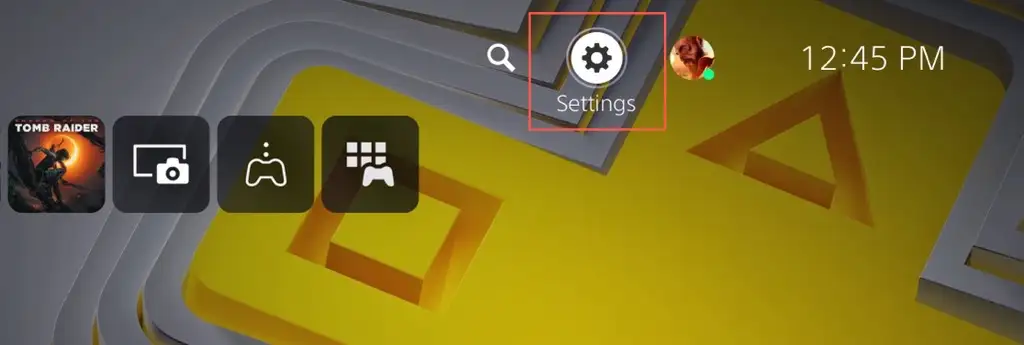
- Ingrese a la categoría Sistema .
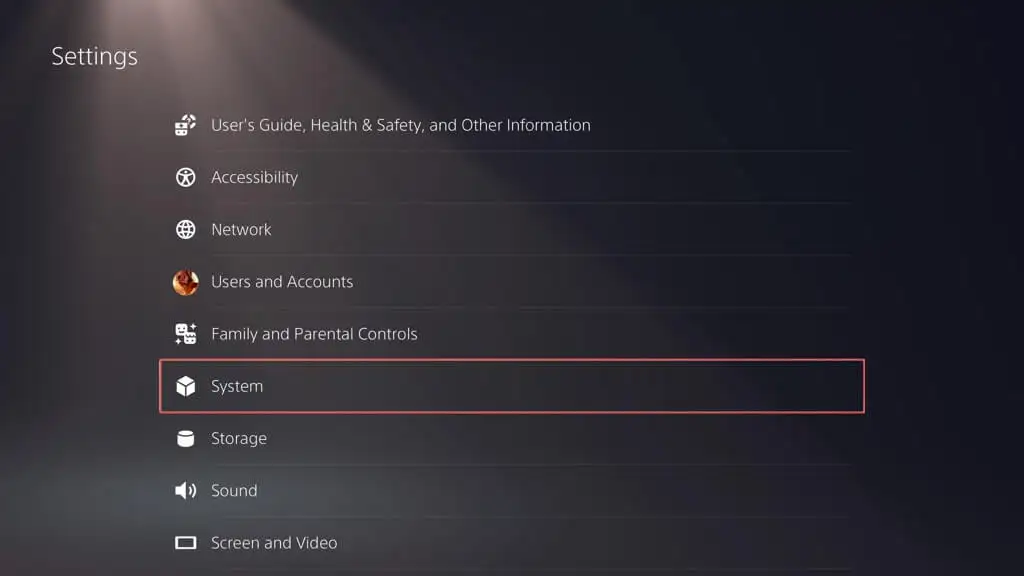
- Vaya a Software del sistema > Copia de seguridad y restauración .
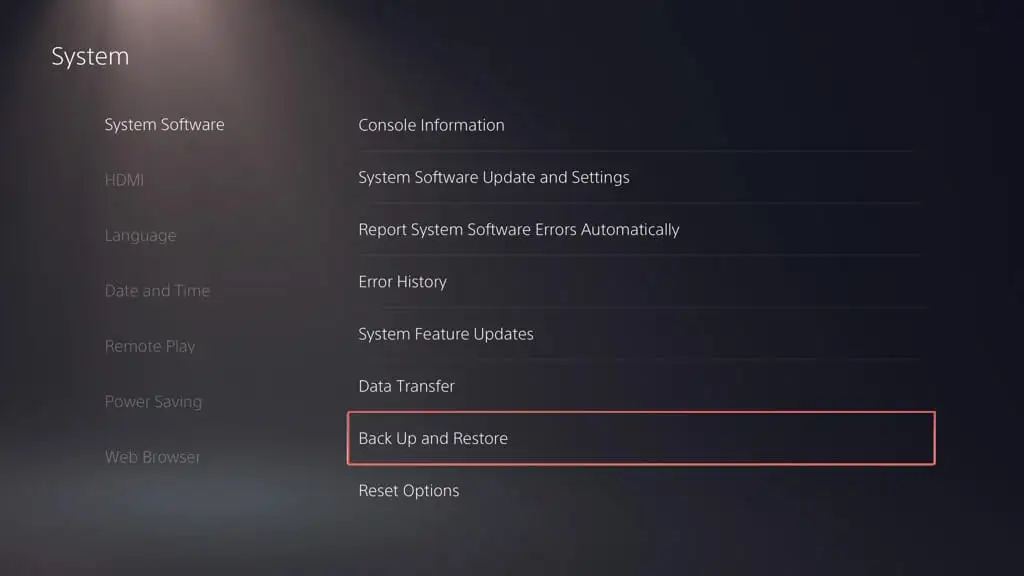
- Selecciona Hacer una copia de seguridad de tu PS5 .
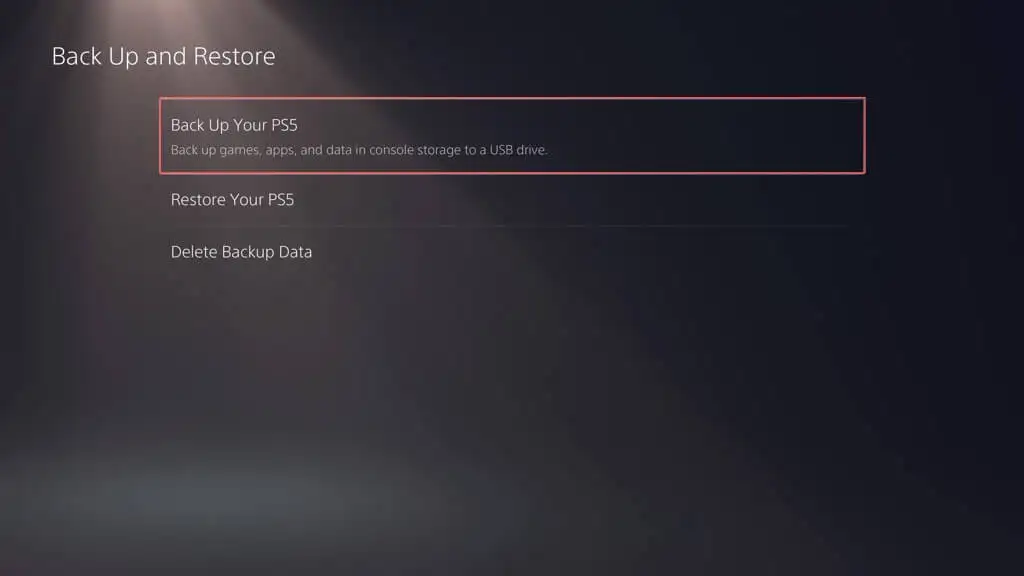
- Elija los tipos de datos que desea respaldar: juegos y aplicaciones, datos guardados y galería de medios. La copia de seguridad siempre incluye una copia de la configuración de tu PS5, por lo que no puedes anular la selección. Seleccione Siguiente para continuar.
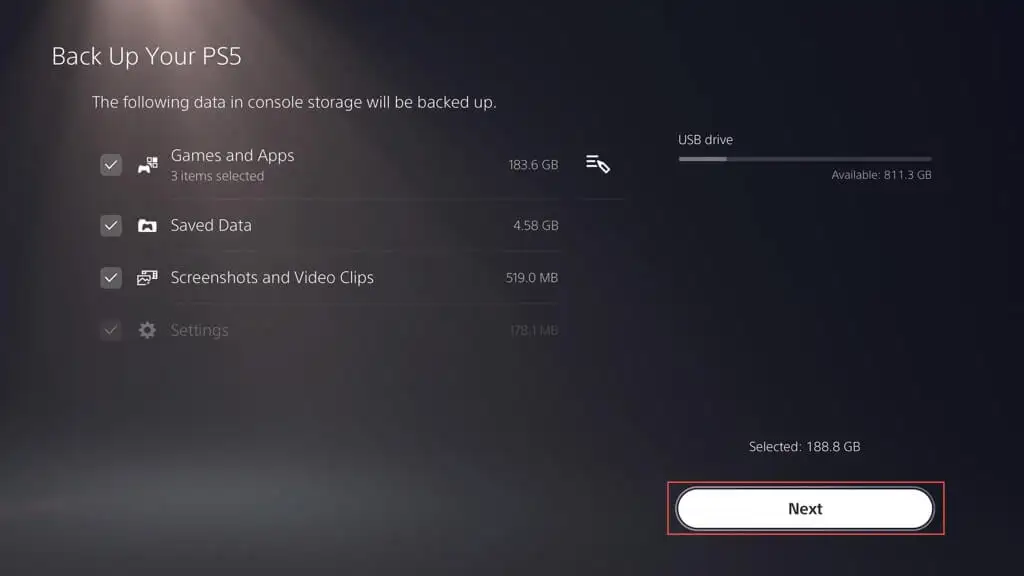
Nota : el indicador en la parte superior izquierda proyecta la cantidad de espacio utilizado y libre en el disco externo si copia los datos seleccionados.
- Asigne un nombre a la copia de seguridad dentro del cuadro Descripción (o mantenga la etiqueta predeterminada intacta) y seleccione Copia de seguridad .
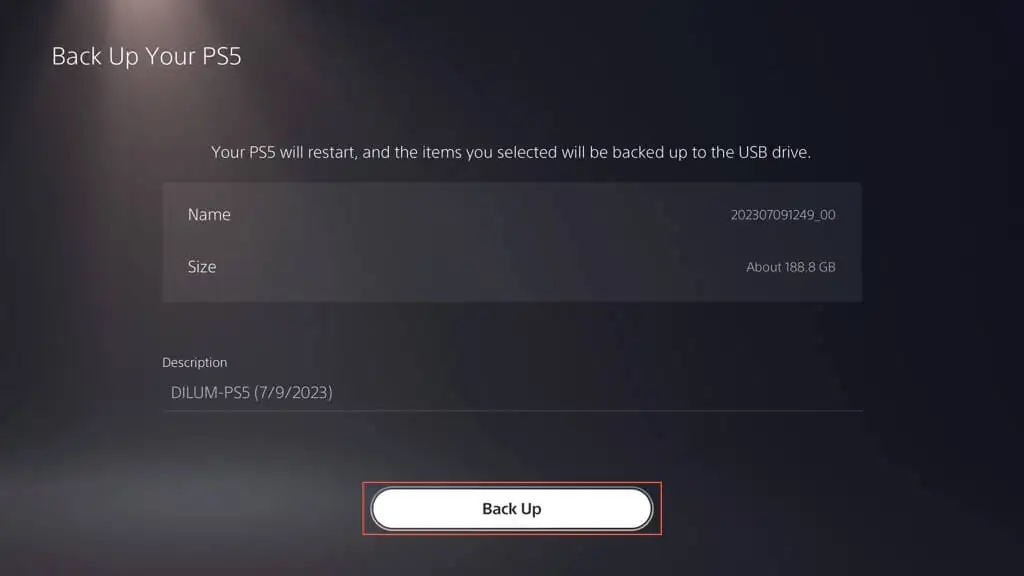
- Espere hasta que su PS5 haga una copia de seguridad de sus datos en la unidad externa. La consola debería reiniciarse automáticamente un par de veces durante el proceso.
Si su PS5 indica que la unidad conectada no es compatible, use una PC o Mac para formatearla en el sistema de archivos FAT32 o exFAT y vuelva a intentarlo.
Si utiliza una PC con Windows:
- Abra el Explorador de archivos, haga clic con el botón derecho en la unidad externa y seleccione Formatear .
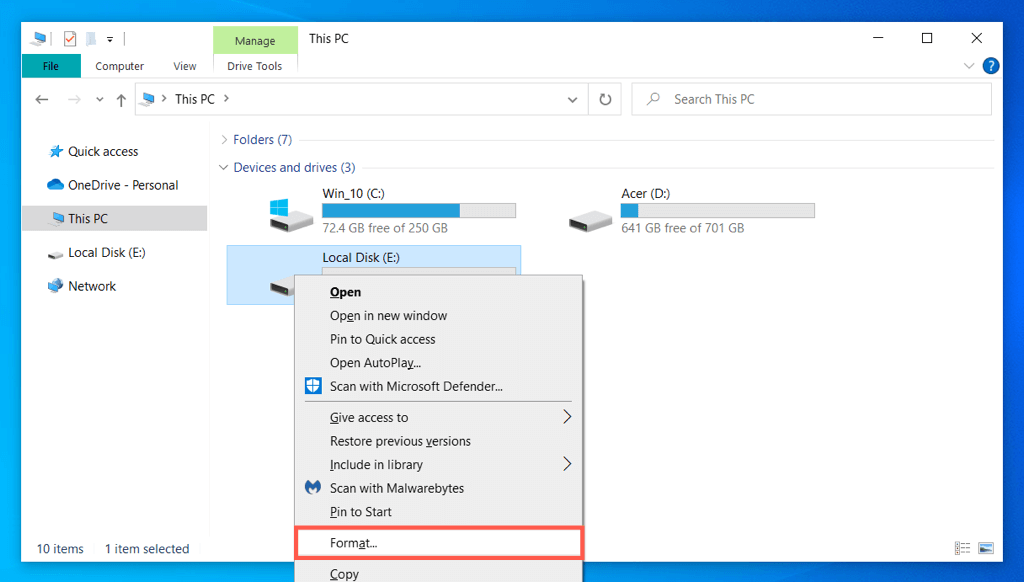
- Establezca Sistema de archivos en FAT32 o exFAT y seleccione Iniciar .
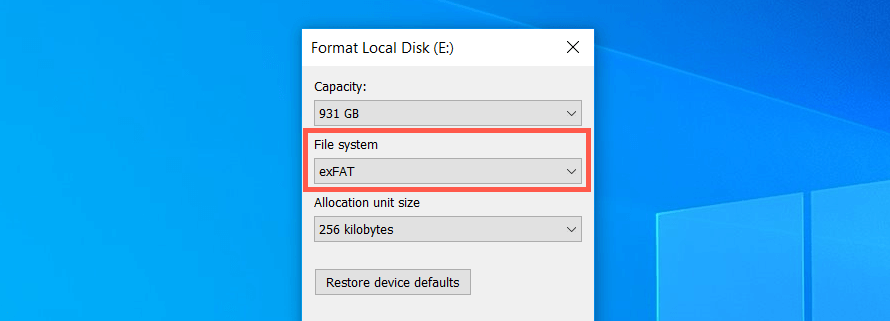
- Seleccione Aceptar en la ventana emergente de confirmación.
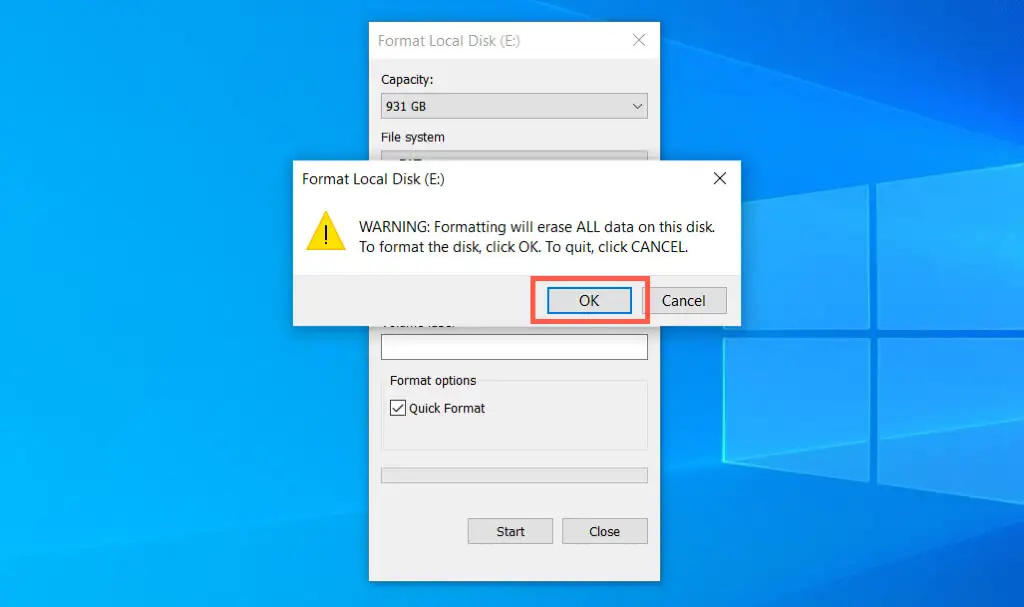
Si usa una Apple Mac:
- Abra el Launchpad y seleccione Otro > Utilidad de disco .
- Seleccione la unidad externa en la barra lateral y elija Borrar .
- Configure el Formato en exFAT o MS-DOS (FAT) y seleccione Borrar .
Copia de seguridad de datos en el almacenamiento en la nube de PS Plus
Puede cargar hasta 100 GB de datos guardados de PS5 y 100 GB de datos guardados de PS4 en los servidores de PSN si es suscriptor de PlayStation Plus. De manera predeterminada, las cargas automáticas de PS Plus están habilitadas para los juegos de PS5 y PS4, por lo que no tiene que hacer nada. Si no, así es cómo activarlo:
- Abre el menú de configuración de tu PS5 y selecciona Datos guardados y configuración del juego/aplicación .
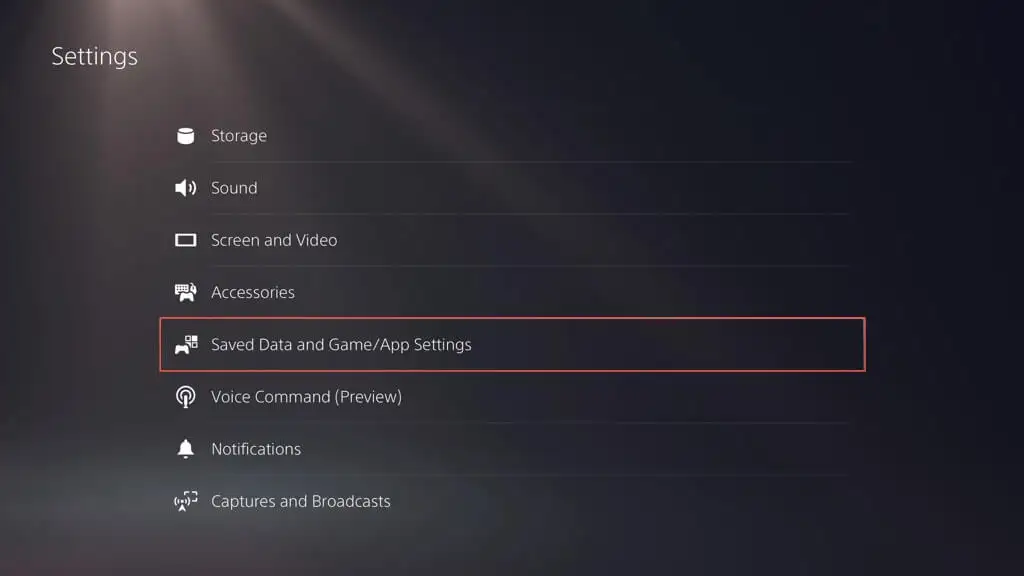
- Ve a Datos guardados (PS5) > Sincronizar datos guardados .
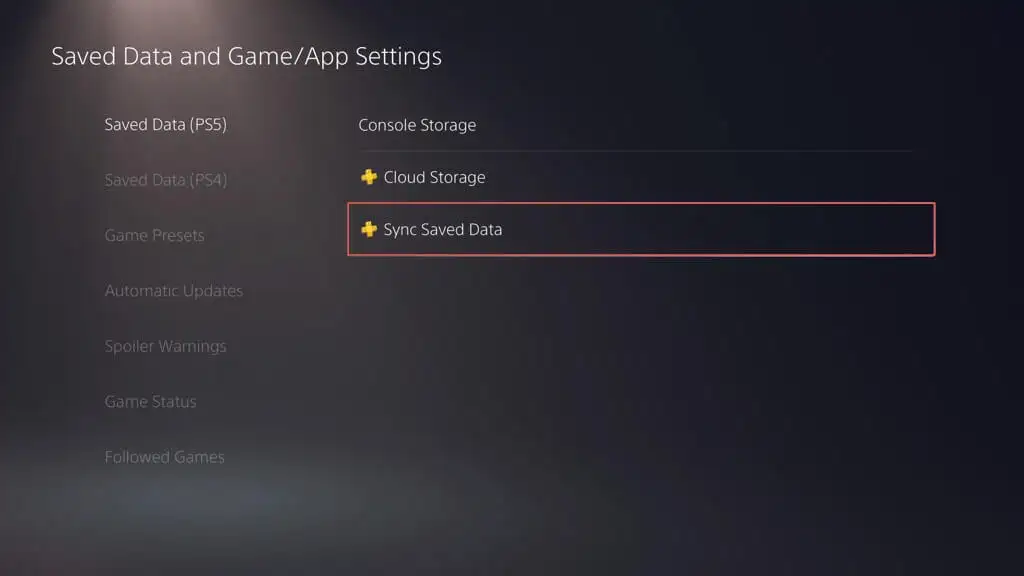
- Habilite la opción Sincronización automática de datos guardados .
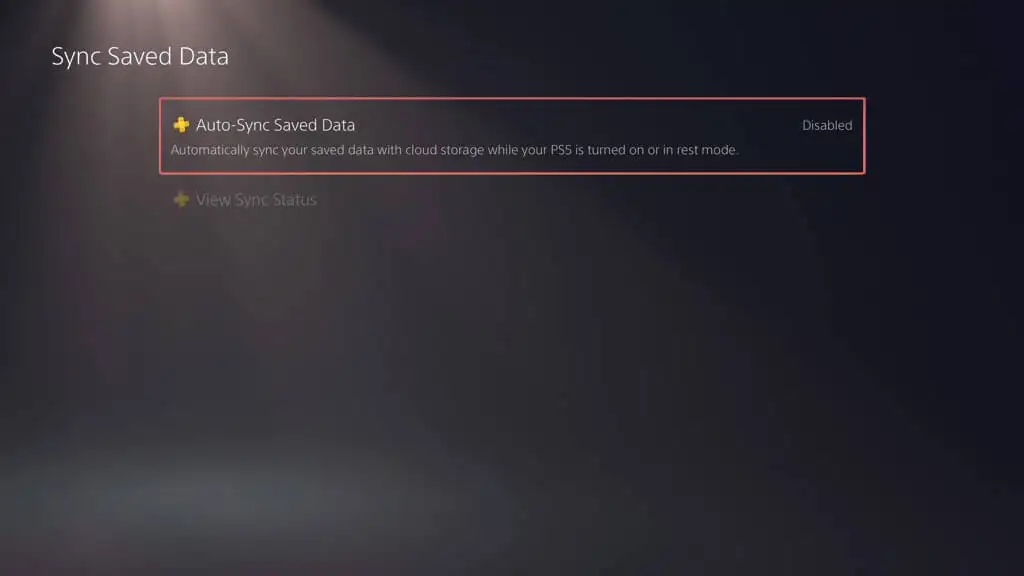
- Vuelva a la pantalla Guardar datos y configuración del juego/aplicación y seleccione Datos guardados (PS4) > Carga automática .
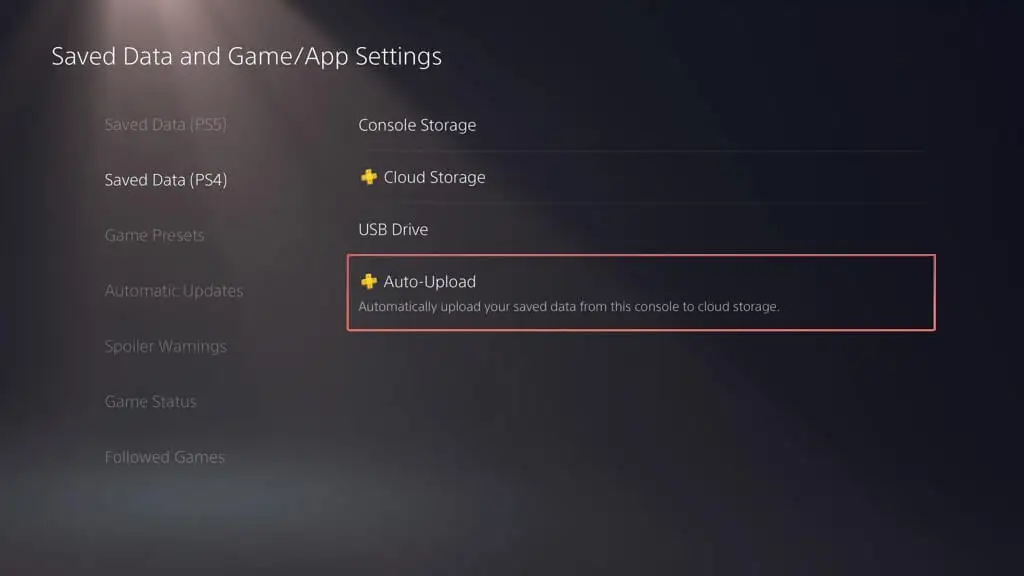
- Encienda el interruptor junto a Habilitar carga automática .
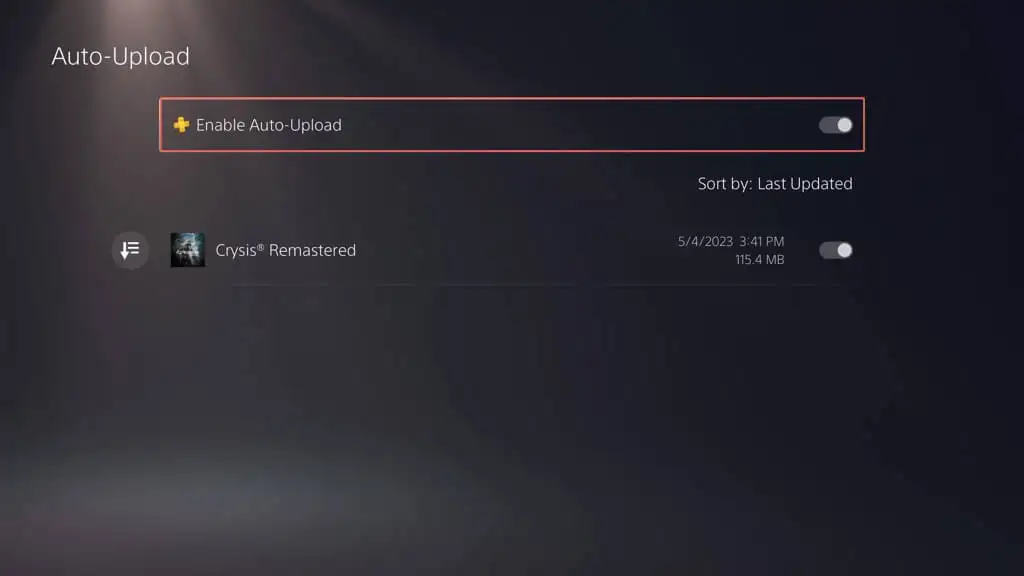
Alternativamente, puede mantener las actualizaciones automáticas deshabilitadas y cargar los datos guardados manualmente. Así es cómo:
- Ve a Ajustes > Datos guardados y Ajustes de juego/aplicación .
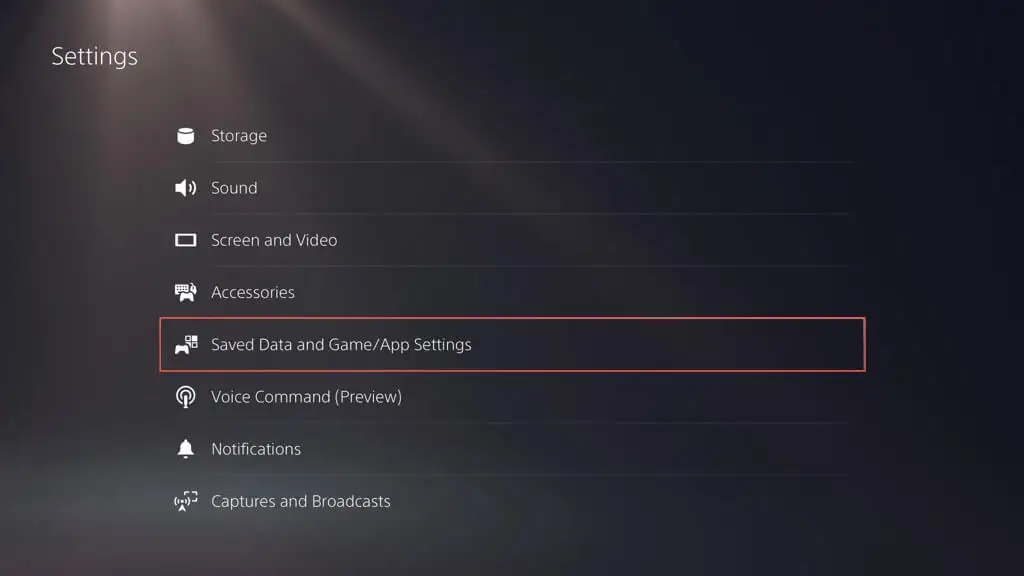
- Ve a Datos guardados (PS5) / Datos guardados (PS4) > Almacenamiento de la consola .
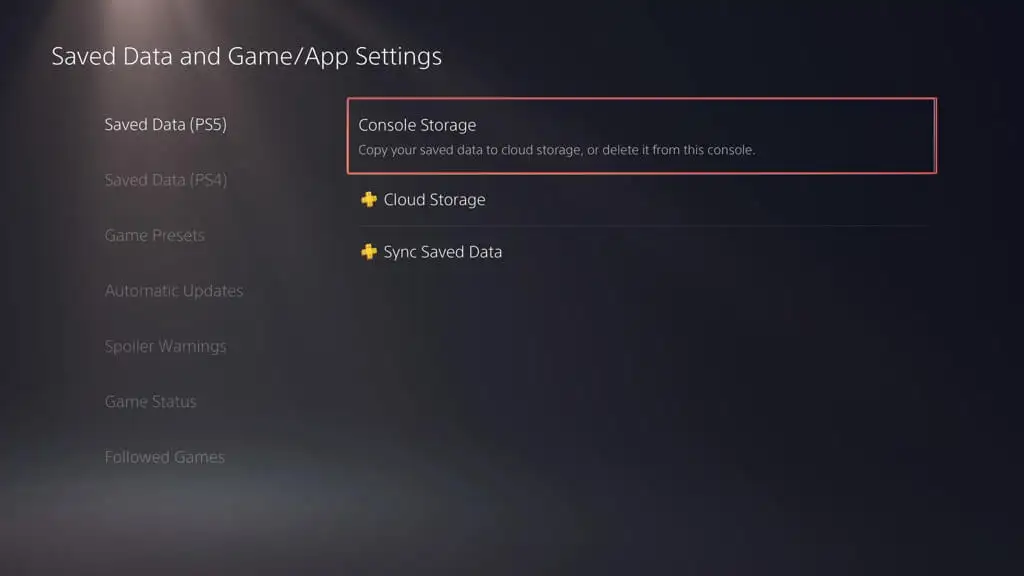
- Cambie a la pestaña Cargar en almacenamiento en la nube , marque los juegos que desea cargar y seleccione Cargar .
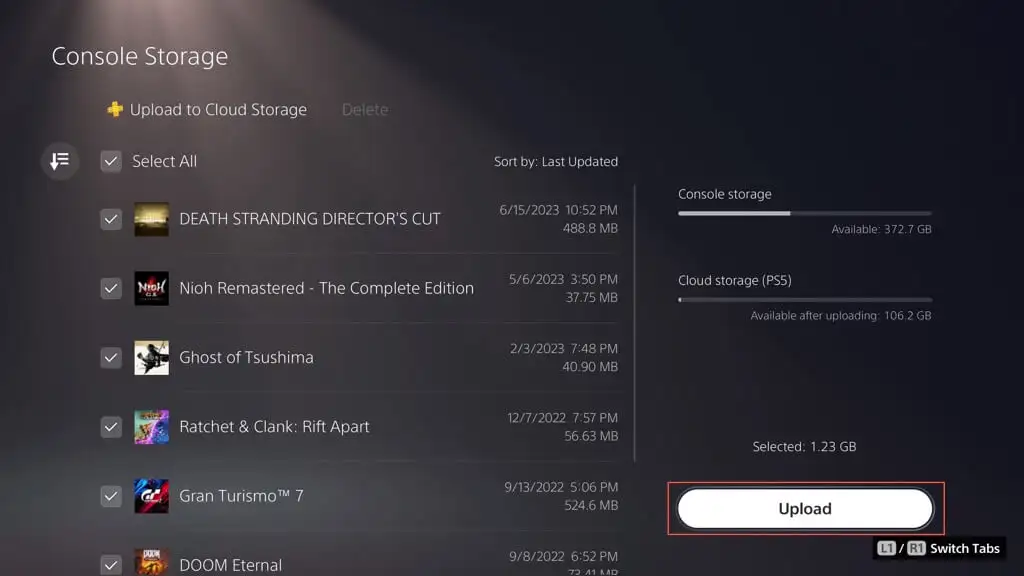
Copia de seguridad de partidas guardadas y galería de medios en una unidad flash
En lugar de utilizar la función de copia de seguridad de la unidad externa de la PS5, puede copiar manualmente todos los datos guardados o cantidades específicas de los juegos de PS4 en una memoria USB. También puede hacer una copia de seguridad de los elementos de la galería multimedia (capturas de pantalla y videoclips).

Para copiar archivos guardados de PS4 en una memoria flash compatible, conéctela a su consola y luego:
- Visite el menú de configuración de la PS5 y seleccione Almacenamiento .
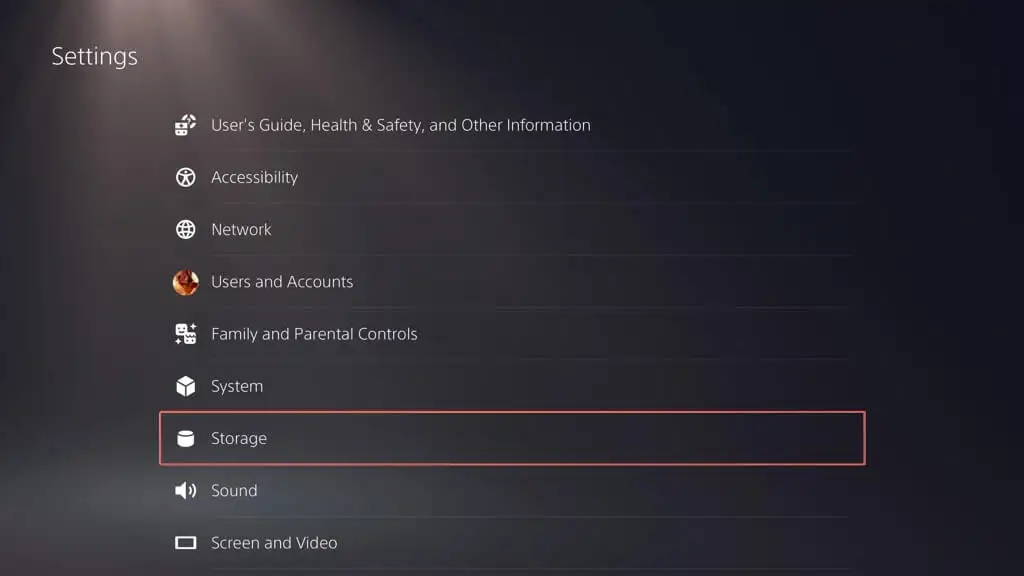
- Vaya a Almacenamiento de la consola > Datos guardados .
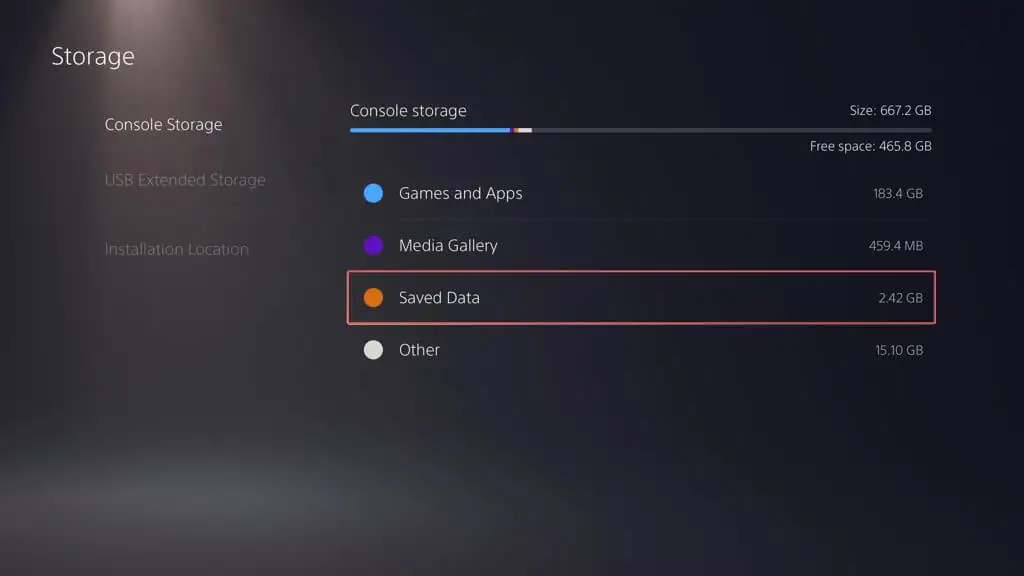
- Selecciona Juegos de PS4 .
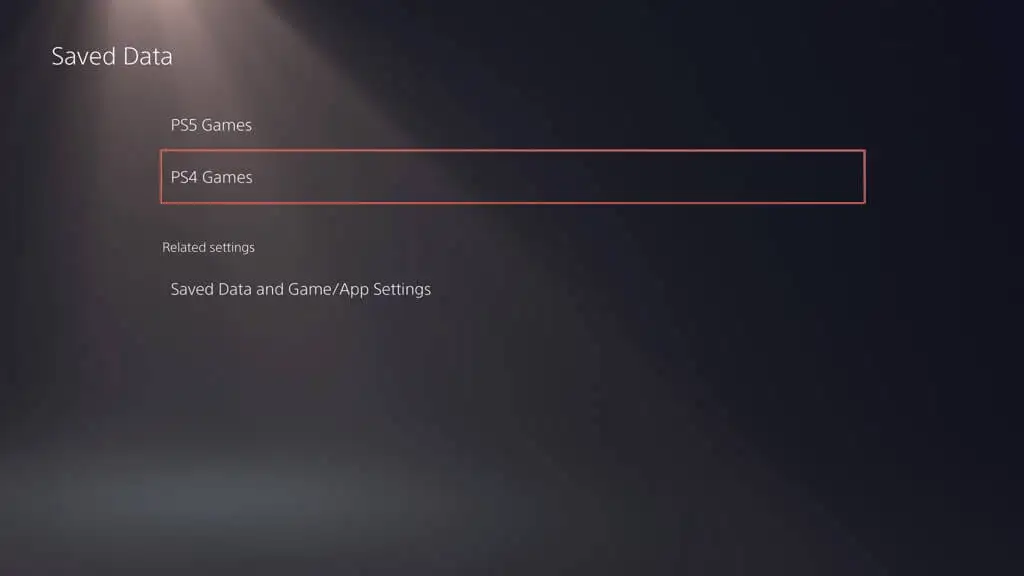
- Cambiar a Copiar a unidad USB , marque los juegos que desea copiar y seleccione Copiar .
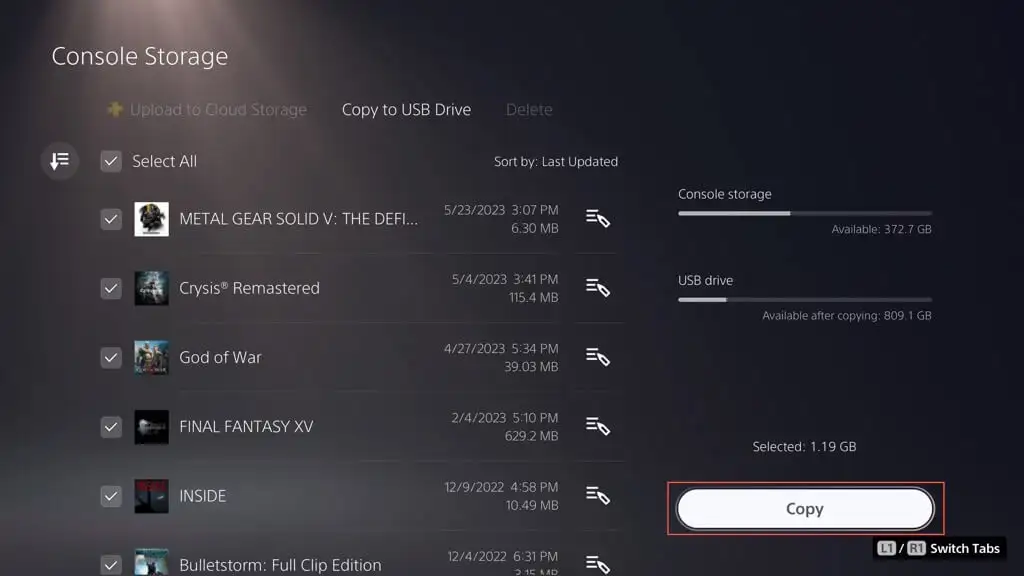
Para copiar elementos de la galería de medios a la unidad USB:
- Visite el menú de configuración de la PS5 y seleccione Almacenamiento .
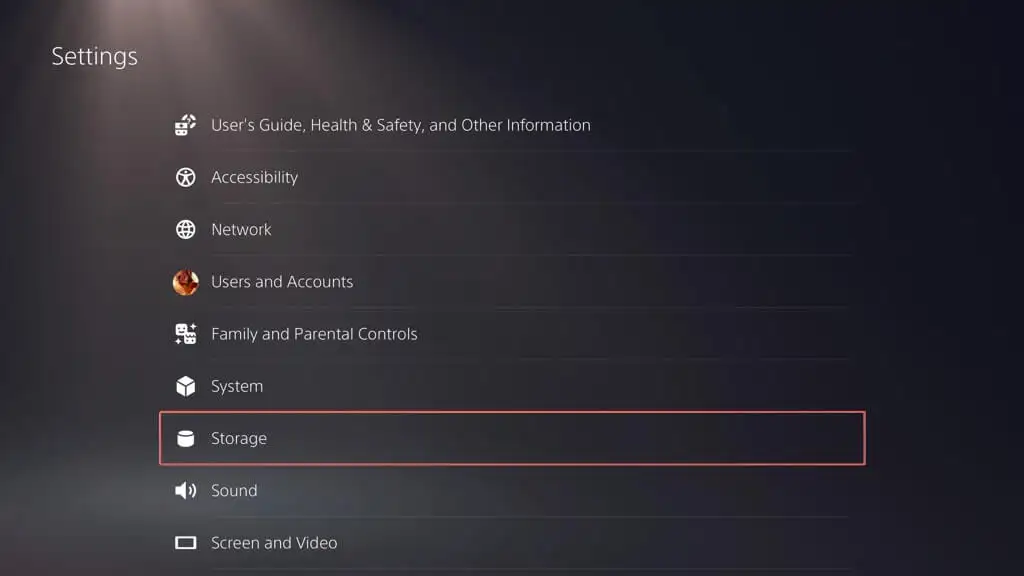
- Vaya a Almacenamiento de la consola > Galería de medios .
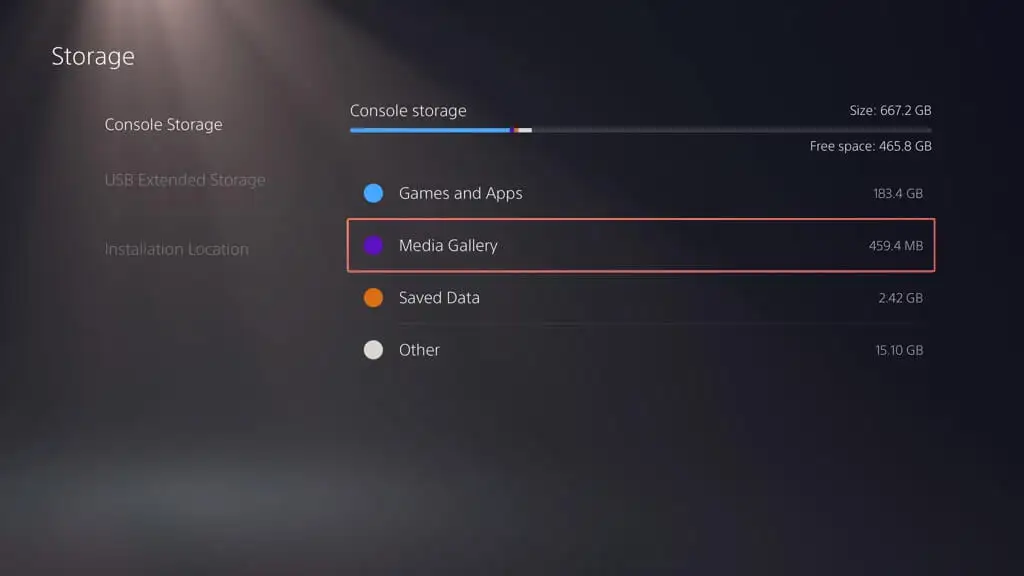
- Habilite la opción Seleccionar varios en la esquina izquierda de la pantalla.
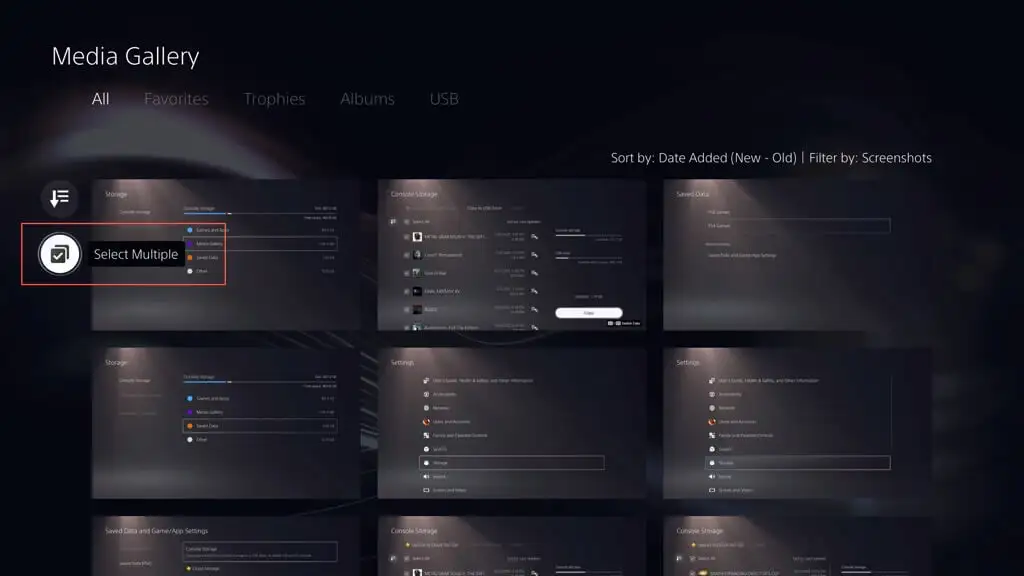
- Marque los elementos que desea copiar a la unidad, seleccione el ícono Más (tres puntos) a la derecha de la pantalla y seleccione Copiar a unidad USB .
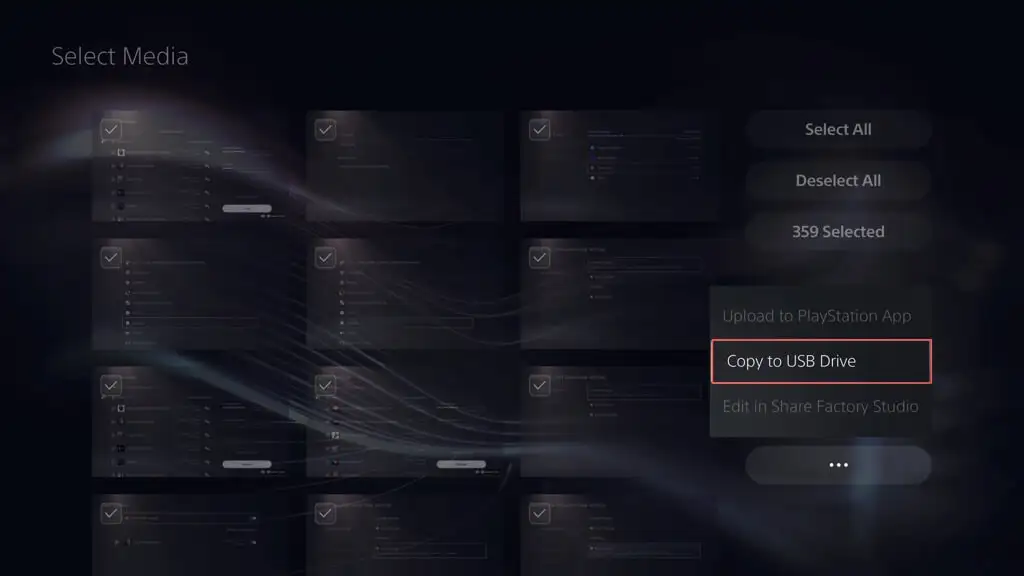
Restaurar PS5 desde una copia de seguridad de disco externo
Si tiene que restablecer la configuración de fábrica de su PS5, reemplazar su unidad de almacenamiento interna o actualizar a una nueva consola, puede optar por restaurar el contenido de su unidad de copia de seguridad externa. Suponiendo que haya realizado una copia de seguridad completa, el proceso garantiza que regrese a sus juegos con todo su progreso, configuraciones y perfiles intactos.
Advertencia : la restauración de una copia de seguridad de PS5 borrará permanentemente todos los datos existentes del almacenamiento interno de la consola.
Para restaurar los datos de PS5 desde una copia de seguridad de una unidad externa, conecte el dispositivo de almacenamiento a su PS5 y luego:
- Visita el menú de configuración de la PS5 y selecciona Sistema .
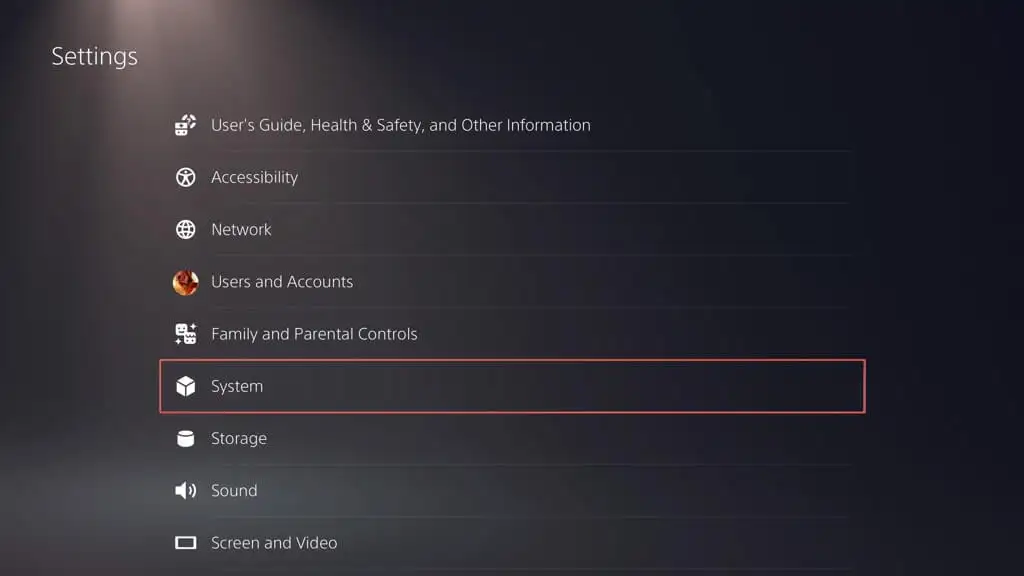
- Ir a Software del sistema > Copia de seguridad y restauración .
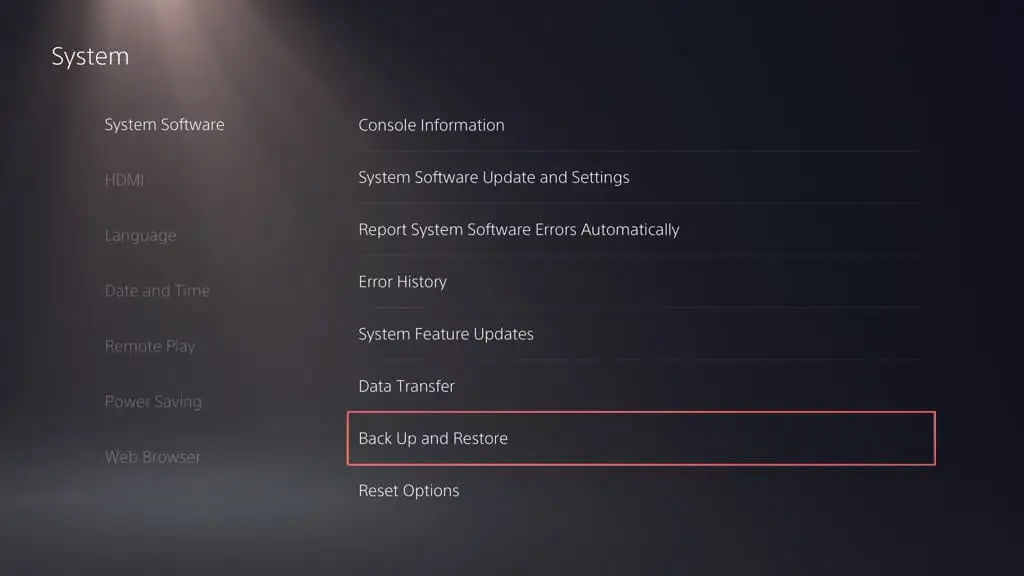
- Selecciona Restaurar tu PS5 .
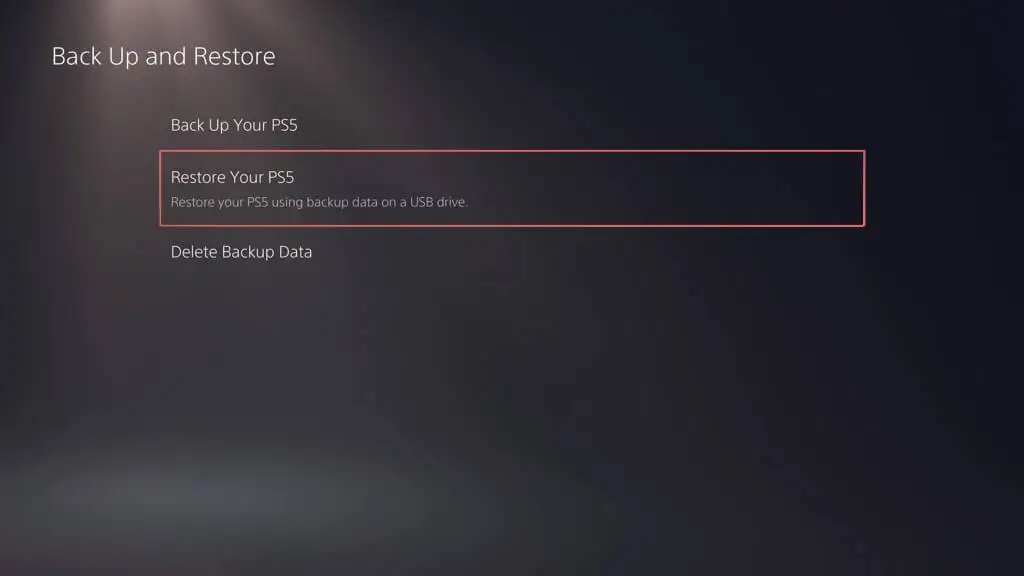
- Elija la copia de seguridad que desea restaurar.
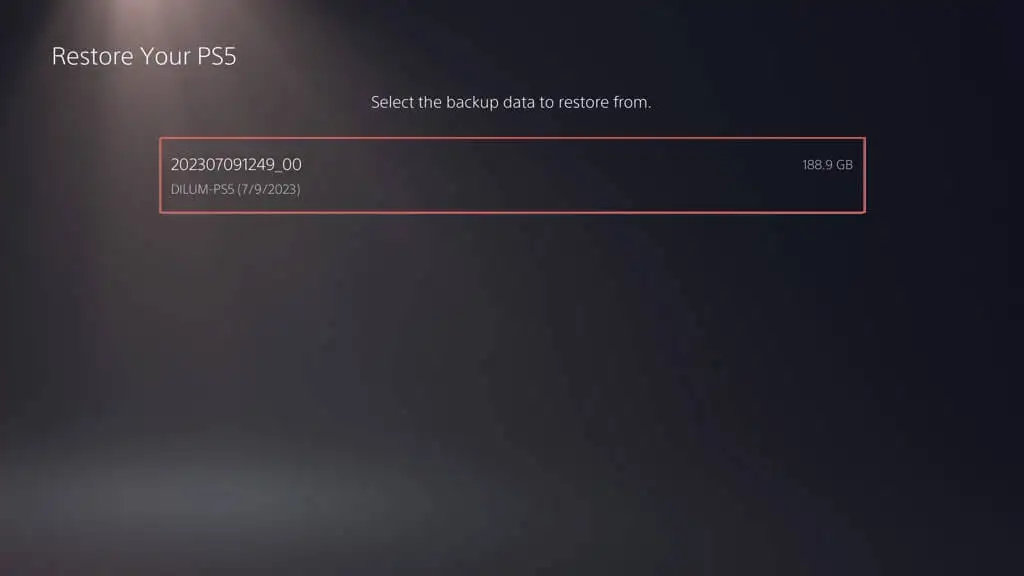
- Seleccione Restaurar .
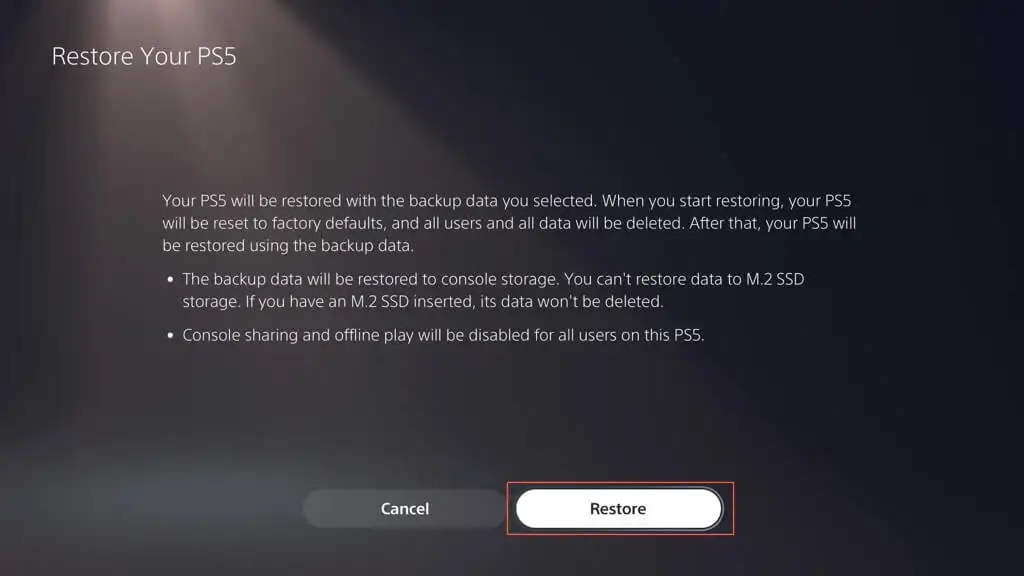
Nota : si el proceso de restauración falla, actualice el software del sistema de la PS5 a su última versión y vuelva a intentarlo.
Restaurar guardados en la nube desde PS Plus
Si ha guardado una copia de seguridad de los juegos en línea gracias a PS Plus, deberían sincronizarse automáticamente con el almacenamiento interno cuando inicie sesión en una PS5 con su cuenta de PSN. Si no lo hacen, puedes restaurar las partidas guardadas manualmente. Así es cómo:
- Visite el menú Configuración de la PS5 y seleccione Datos guardados y Configuración del juego/aplicación .
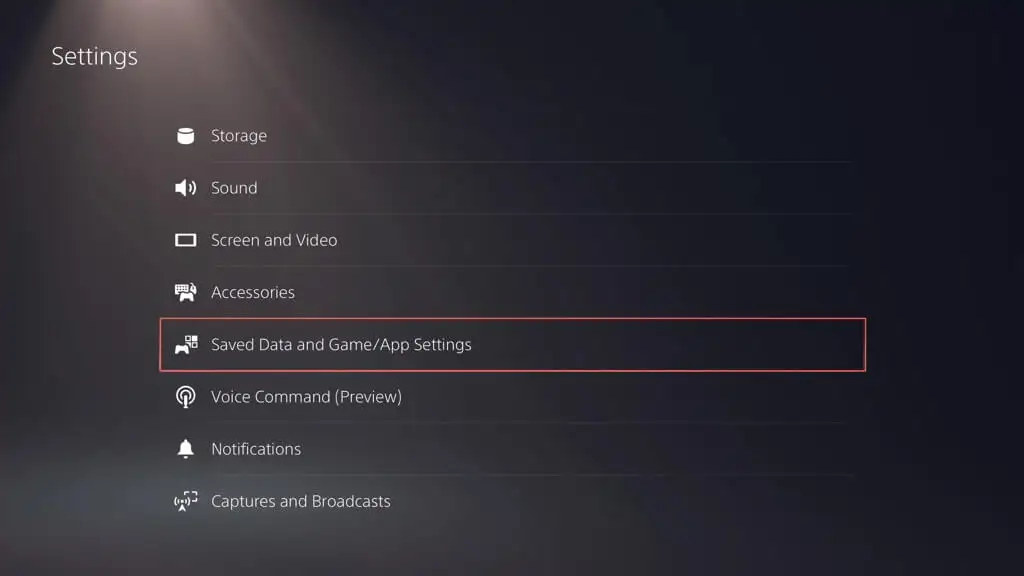
- Ir a Datos guardados (PS5) / Datos guardados (PS4) > Almacenamiento en la nube .
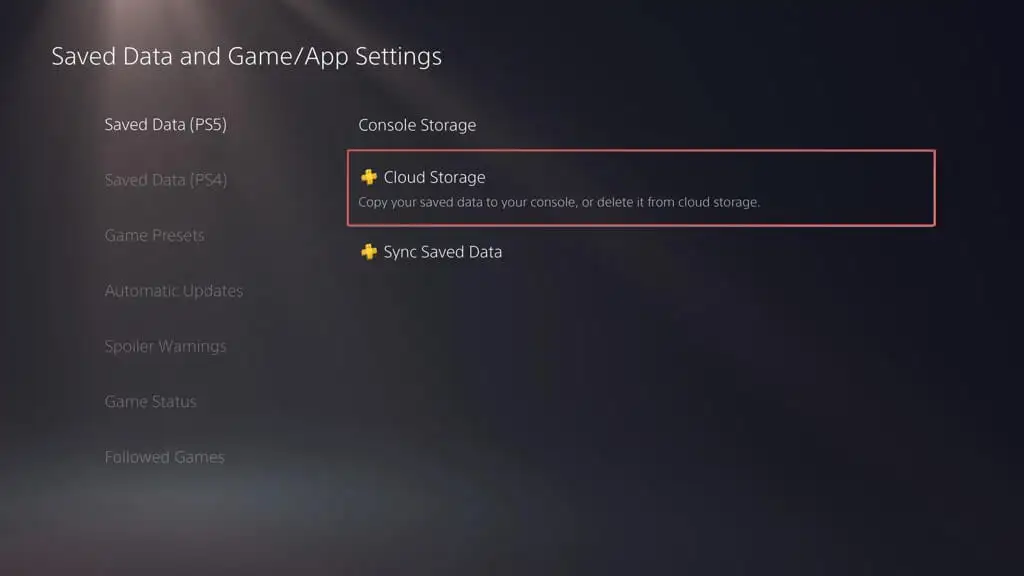
- En la pestaña Descargar en el almacenamiento de la consola , marque los juegos que desea descargar y seleccione Descargar .
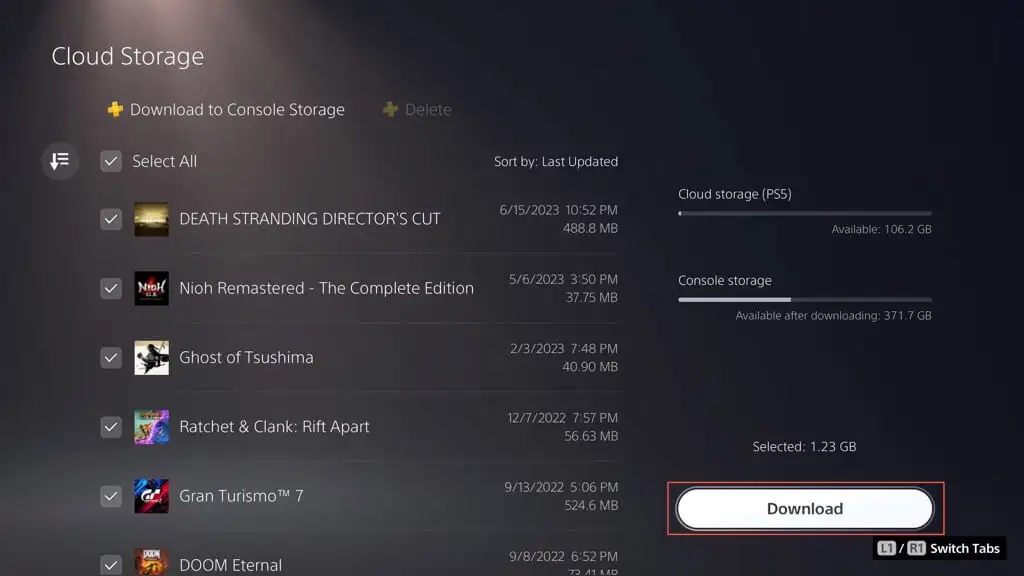
Restaurar juegos guardados desde una unidad flash
Si copió sus archivos guardados de PS4 en una unidad flash USB, puede volver a copiarlos en el almacenamiento interno de la consola. Así es cómo:
- Visite el menú Configuración de la PS5 y seleccione Datos guardados y Configuración del juego/aplicación .
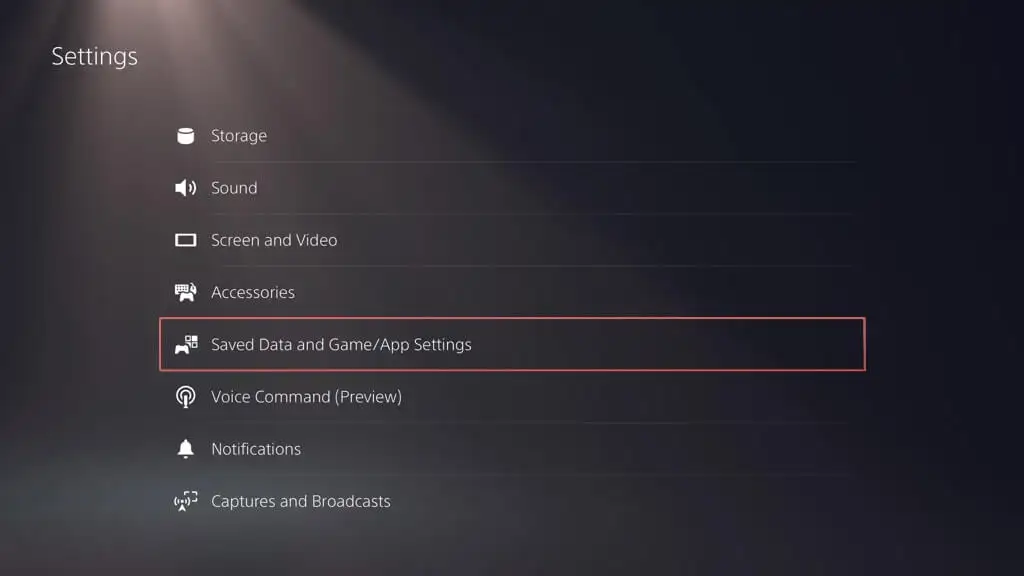
- Ve a Datos guardados (PS4) > Unidad USB .
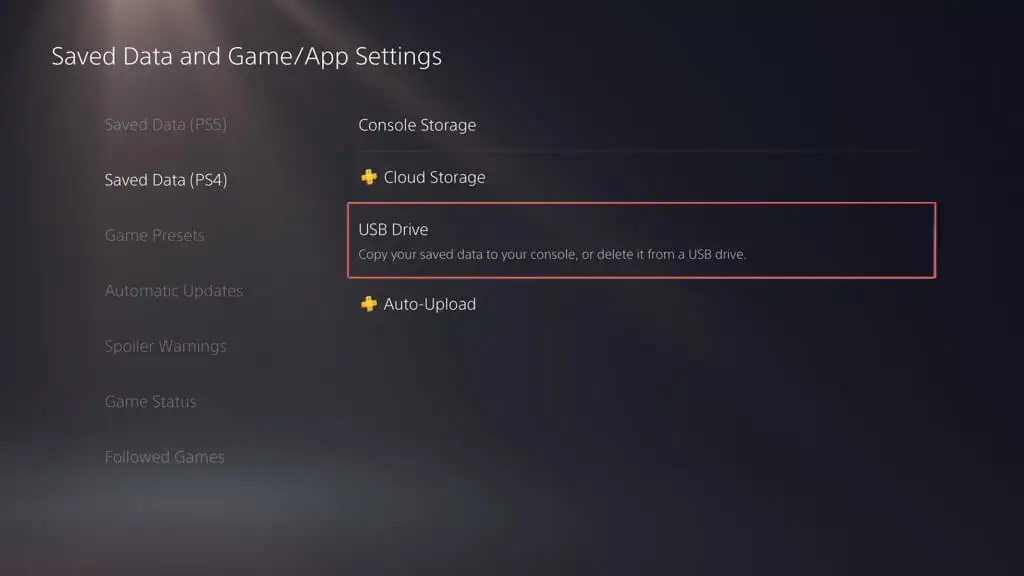
- En la pestaña Copiar a almacenamiento de la consola , marque los juegos que desea copiar y seleccione Copiar .
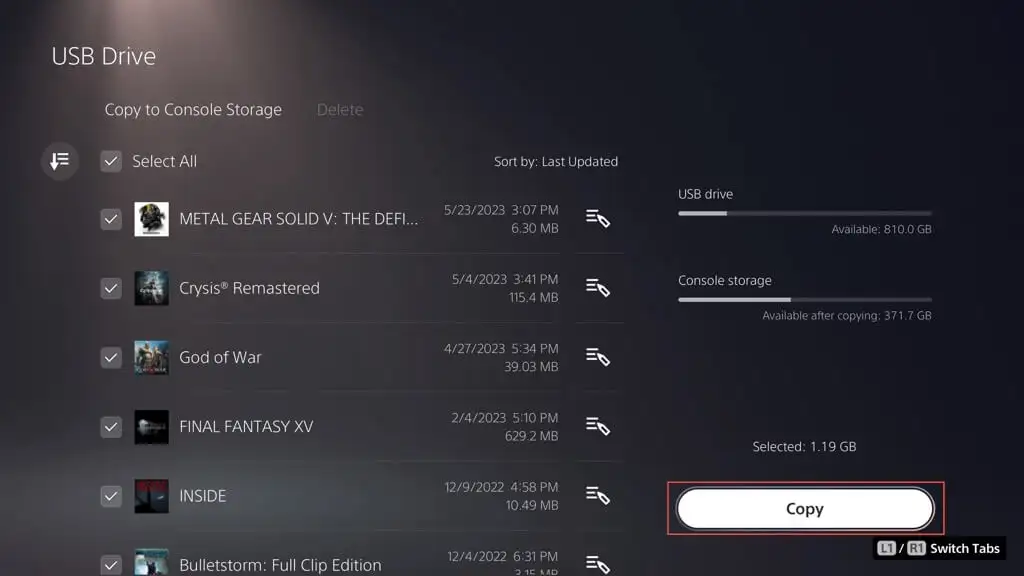
Ver elementos de la galería multimedia en una unidad flash
No puede volver a copiar ningún elemento de la galería de medios en una memoria flash, pero puede acceder a ellos y verlos. Para hacer eso, conecte la unidad a su consola y luego:
- Visite el menú de configuración de la PS5 y seleccione Almacenamiento .
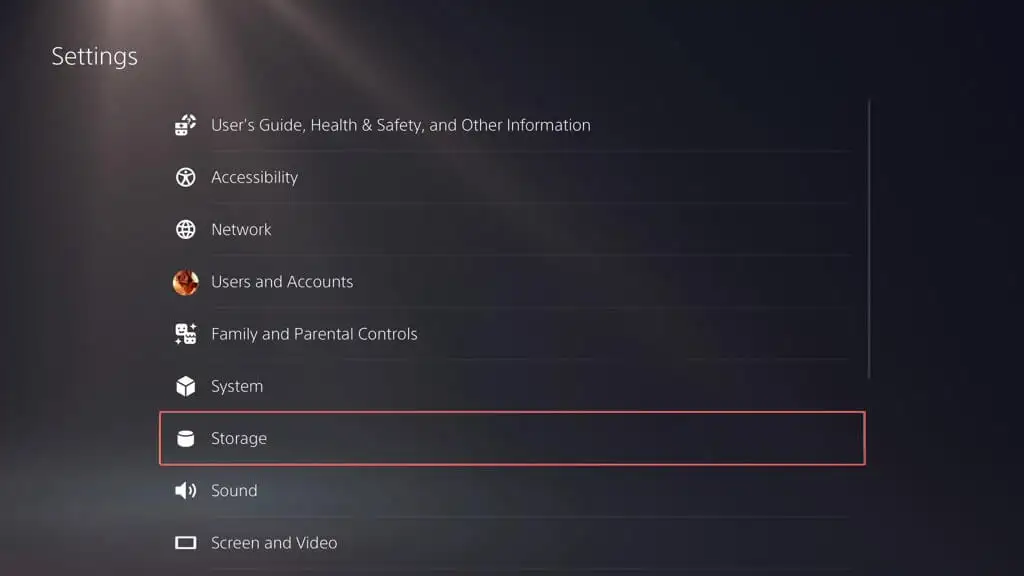
- Ir al almacenamiento de la consola > Galería multimedia .
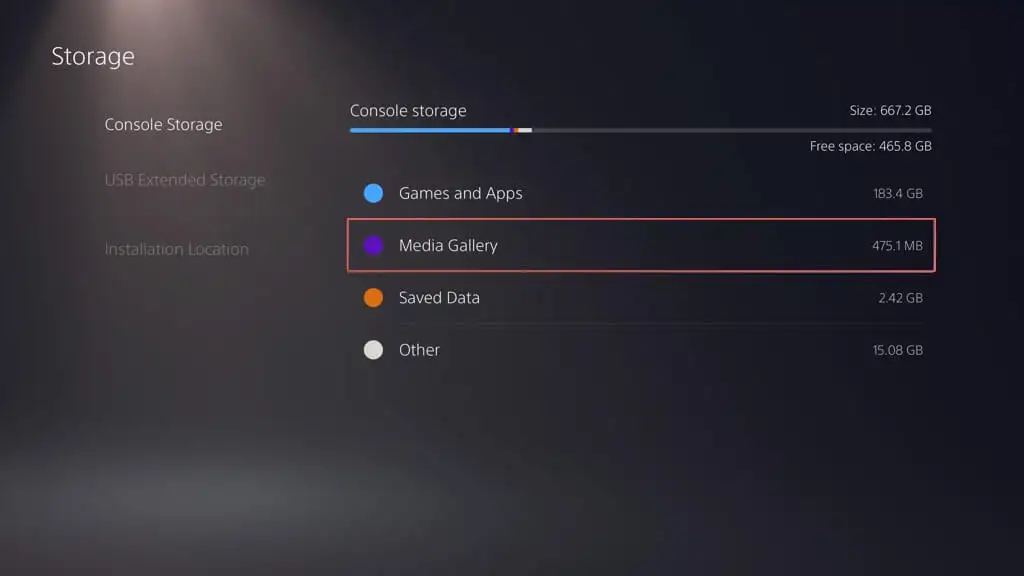
- En la pestaña USB , seleccione la carpeta PS4 o PS5 .
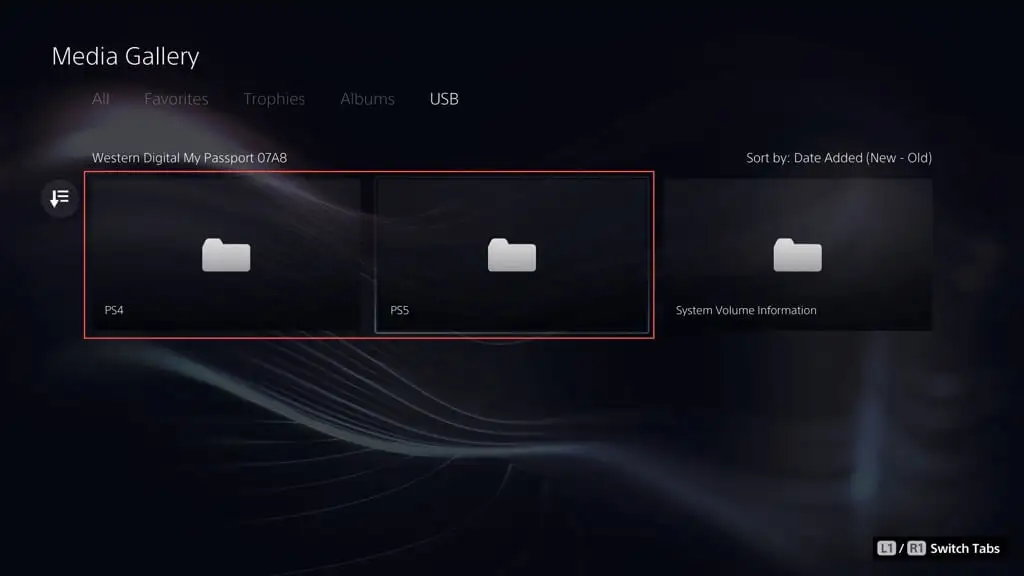
- Seleccione Crear .
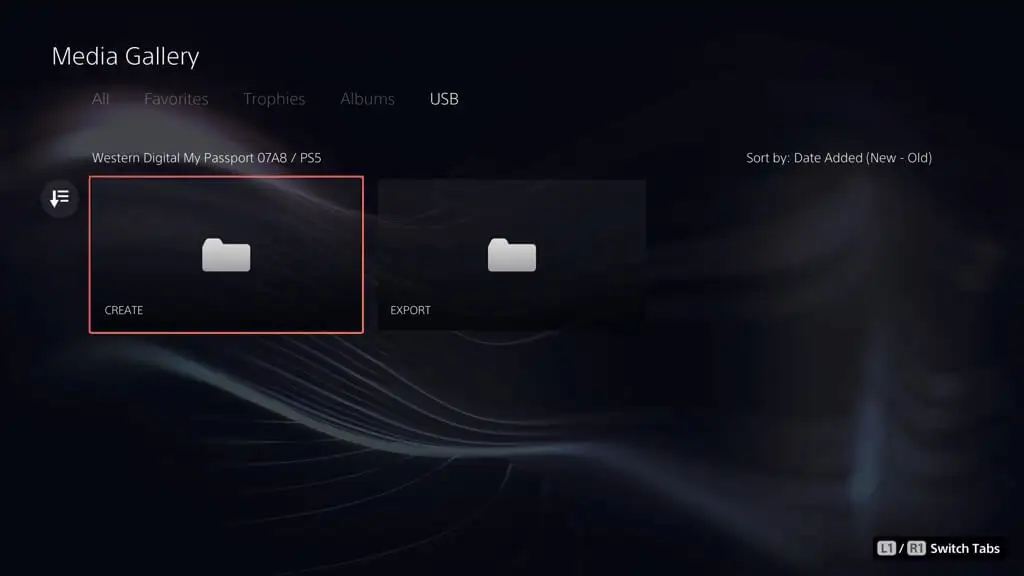
- Seleccione Capturas de pantalla .
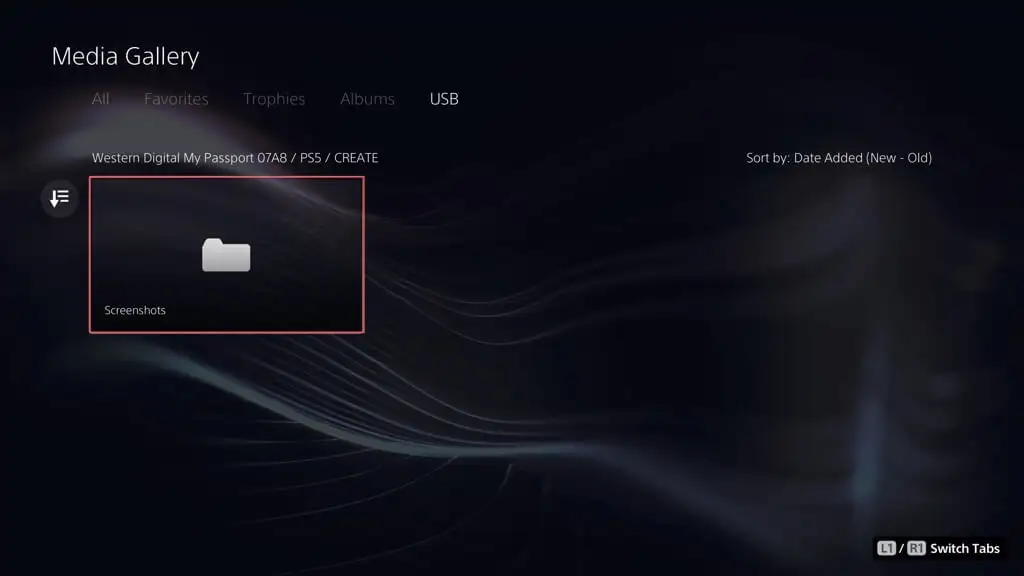
- Seleccione una miniatura de captura de pantalla para ampliarla.
Ahora sabe cómo hacer una copia de seguridad y restaurar la PS5
Hacer una copia de seguridad de tu PS5 es crucial, y no se trata solo de guardar tus juegos, se trata de proteger todo en tu consola. Con esta guía, ahora sabes cómo hacerlo. Ya sea que esté copiando todo en una unidad externa, cargando partidas guardadas en la nube o copiando archivos guardados y elementos de la galería en una memoria USB, tiene varios métodos para proteger sus datos. Siempre es bueno saber que todos sus datos importantes están sanos y salvos, y que puede restaurarlos rápidamente si es necesario.
